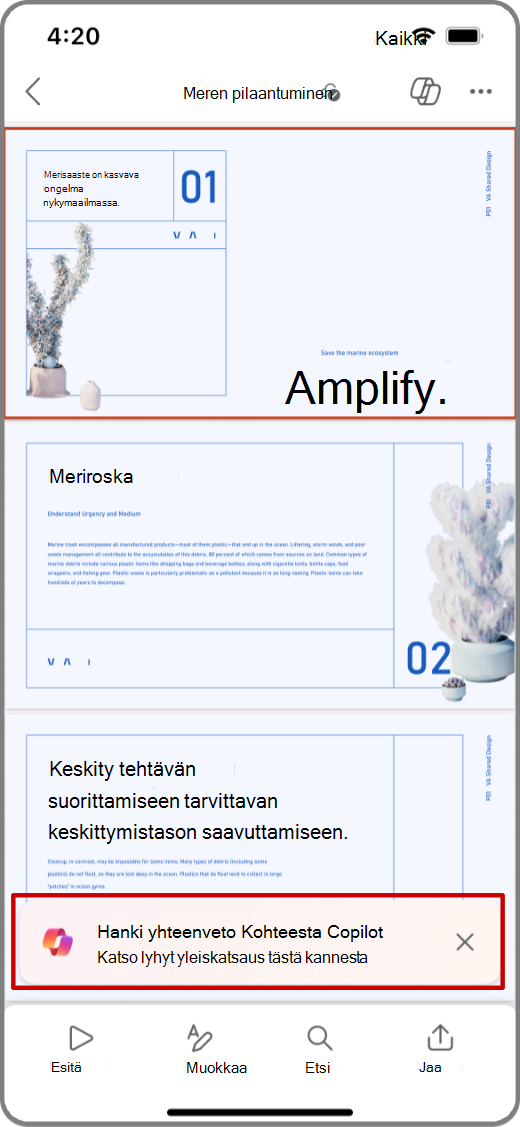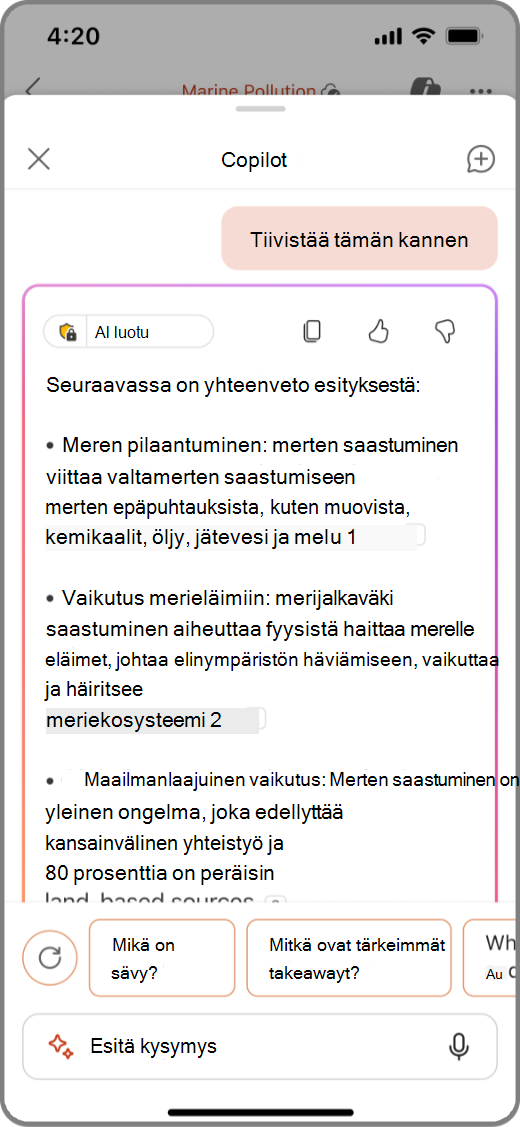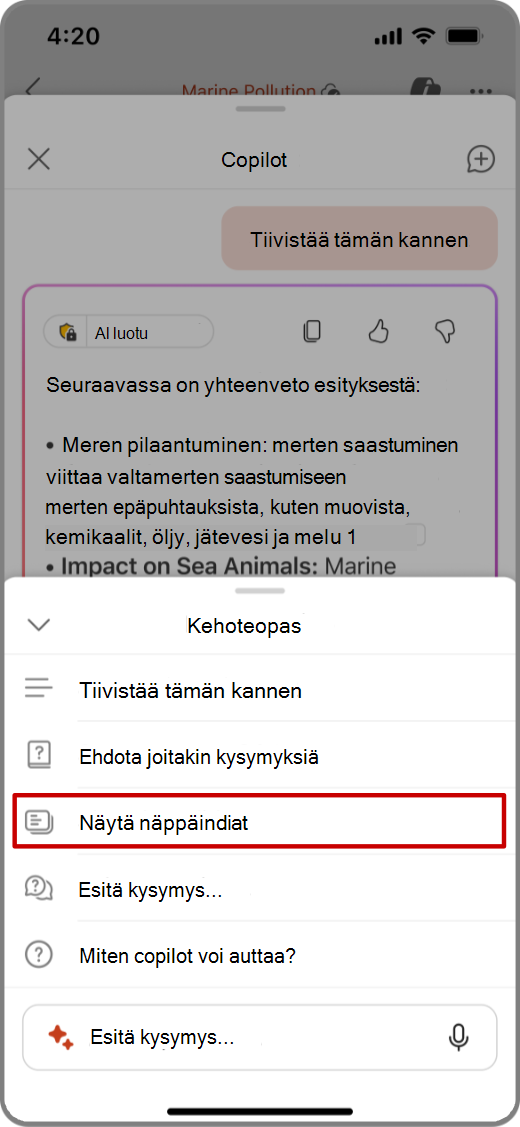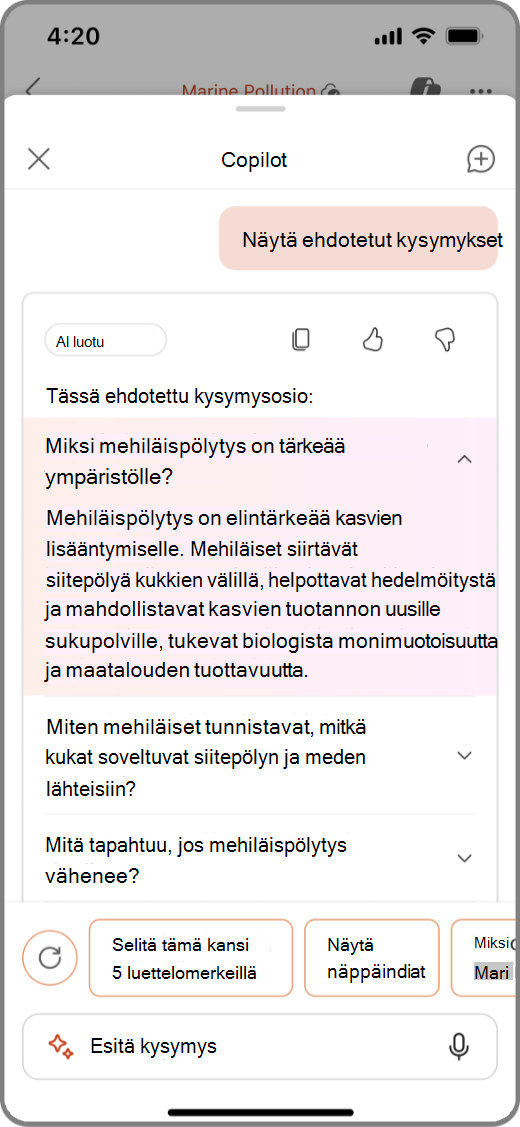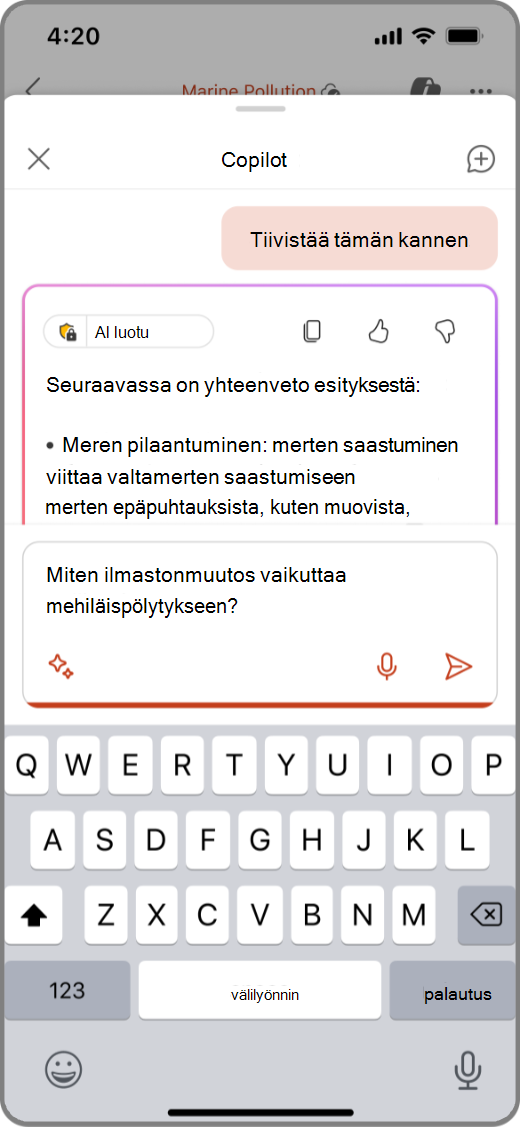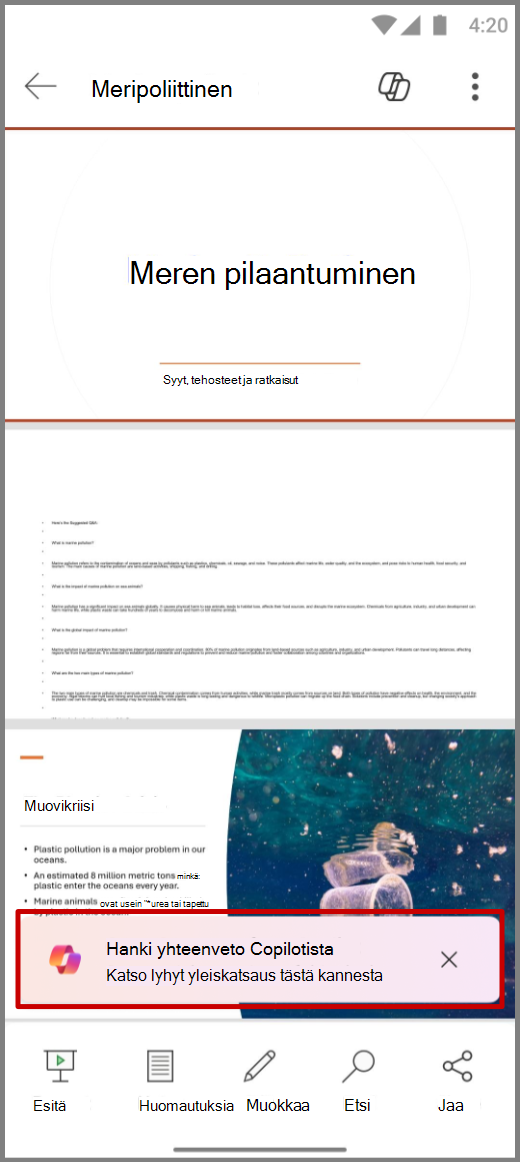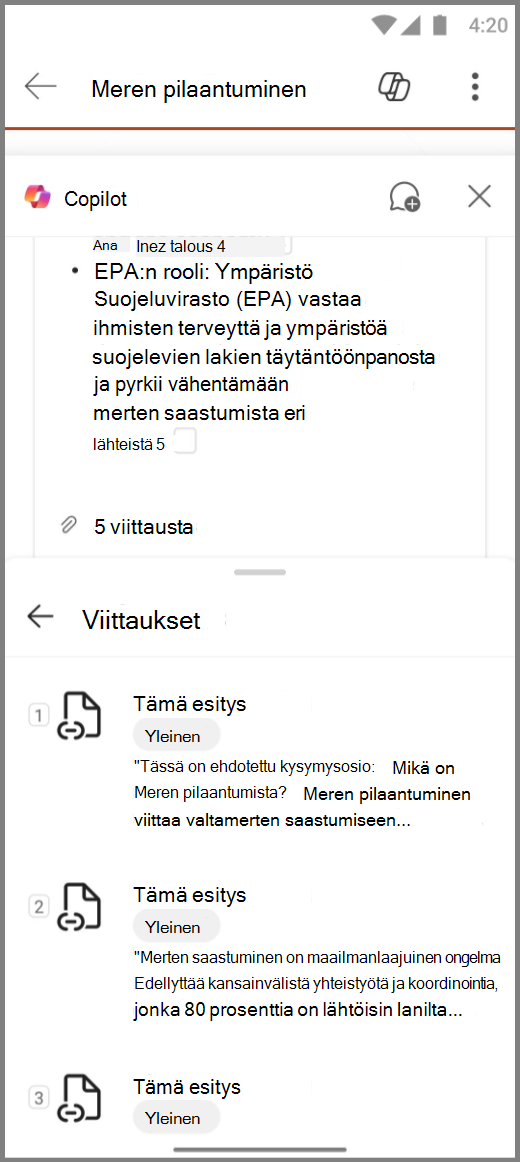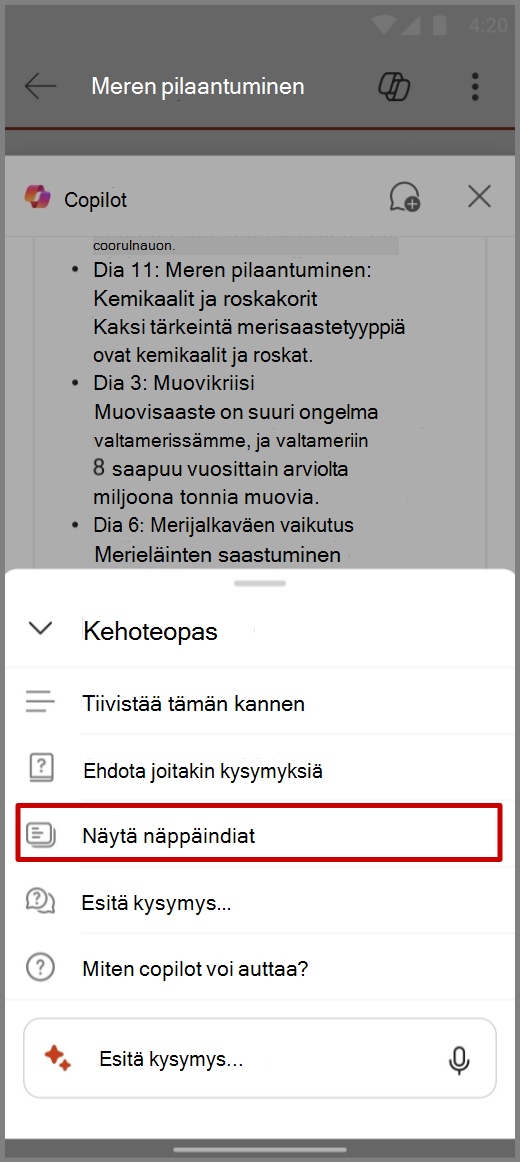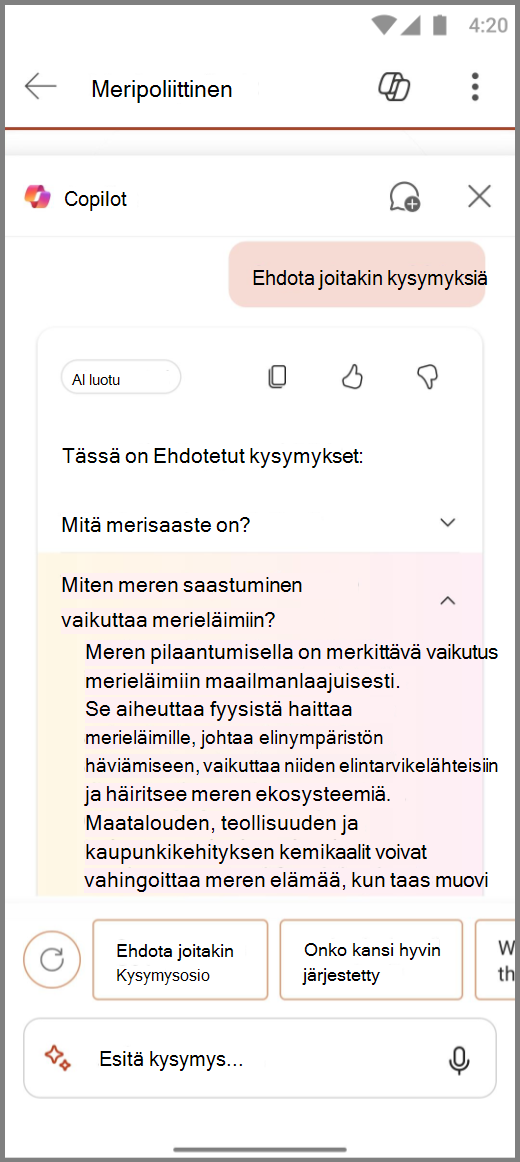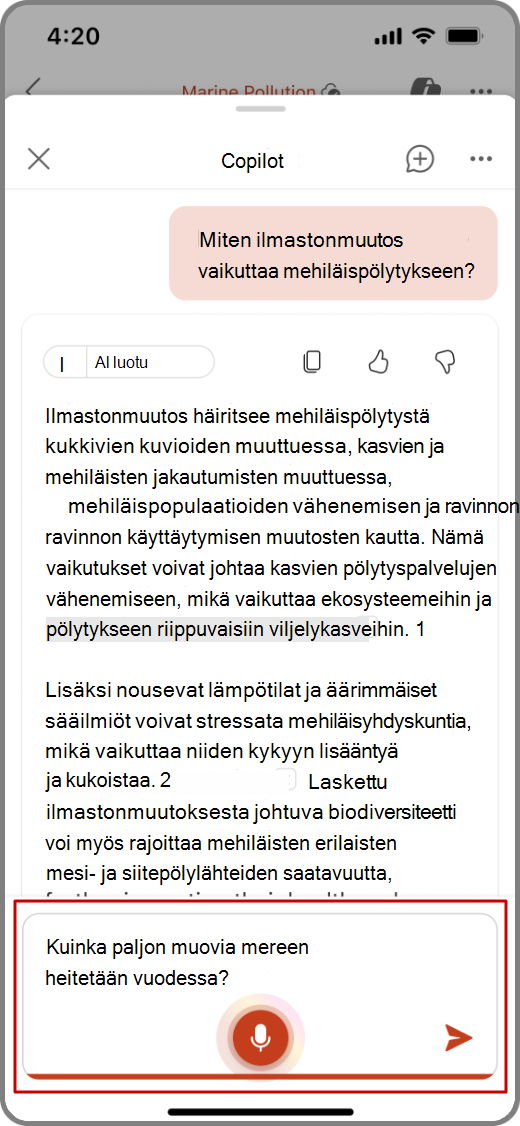Copilot PowerPointissa mobiililaitteille
Käytetään kohteeseen
Haluatko tarkastella esitystä tien päällä? Copilot PowerPointissain avulla voit esittää kysymyksiä ja saada nopean yhteenvedon esityksestä tai tärkeistä avaindioista matkapuhelimellasi.
Huomautukset:
-
iPhone- ja Android-puhelimien ja -tablettienCopilot PowerPointissa on tällä hetkellä saatavilla vaatimukset täyttäville käyttäjille, joilla on Microsoft 365 Copilot (työpaikan tai oppilaitoksen) käyttöoikeus.
-
Asiakkaille, joilla on oikeutettu Microsoft 365 -tilaus, Copilot PowerPointissa on tällä hetkellä saatavilla vain iPad laitteissa macin ja Windows kanssa.
Näytä yhteenveto
-
Avaa PowerPoint-sovellus ja valitse esitys, joka on jaettu kanssasi.
-
Napauta Hae yhteenveto Copilotista luodaksesi yhteenvedon esityksestä.
-
Esitä yhteenvetoon liittyviä kysymyksiä Copilot-ruudun alareunassa olevassa tekstiruudussa. Voit käyttää myös Copilotin ehdotettuja kysymyksiä yhteenvedon alla.
-
Saat näkyviin lisäkehoteluettelon napauttamalla Sparkle-kuvaketta.
Näytä avaindiat
-
Avaa PowerPoint-sovellus ja valitse esitys, joka on jaettu kanssasi.
-
Valitse
-
Avaa kehoteopas napauttamalla Copilot-kirjoitusruudussa Sparkle-kuvaketta ja valitse sitten Näytä tärkeät diat.
-
Copilot luo yhteenvedon Copilot-ruudun tärkeistä dioista.
Esitä Copilot kysymystä
-
Avaa PowerPoint-sovellus ja valitse esitys, joka on jaettu kanssasi.
-
Valitse
-
Napauta Copilot-ruudussa Näytä ehdotetut kysymykset&A , jos haluat tarkastella ehdotettuja kysymyksiä ja vastauksia.
-
Voit myös kirjoittaa omat kysymyksesi, joihin Copilot voi vastata Copilot-tekstiruudussa.
-
Voit myös napauttaa mikrofonia kirjoitusruudussa ja esittää kysymyksiä Copilotille äänelläsi.
-
-
Napauttamalla alanuolta näet Copilot vastaukset.
-
Saat näkyviin lisäkehoteluettelon napauttamalla Sparkle-kuvaketta.
Huomautus: Tämä ominaisuus ei ole vielä käytettävissä Android-tableteille.
Näytä yhteenveto
-
Avaa PowerPoint-sovellus ja valitse esitys, joka on jaettu kanssasi.
-
Napauta Hae yhteenveto Copilotista luodaksesi yhteenvedon esityksestä.
-
Esitä yhteenvetoon liittyviä kysymyksiä Copilot-ruudun alareunassa olevassa tekstiruudussa. Voit käyttää myös Copilotin ehdotettuja kysymyksiä yhteenvedon alla.
-
Kun Copilot luo yhteenvedon, voit myös tarkastella viittauksia, joista Copilot on noutanut tietonsa.
-
Saat näkyviin lisäkehoteluettelon napauttamalla Sparkle-kuvaketta.
Näytä avaindiat
-
Avaa PowerPoint-sovellus ja valitse esitys, joka on jaettu kanssasi.
-
Valitse
-
Avaa kehoteopas napauttamalla Copilot-kirjoitusruudussa Sparkle-kuvaketta ja valitse sitten Näytä tärkeät diat.
-
Copilot luo yhteenvedon Copilot-ruudun tärkeistä dioista.
Esitä Copilot kysymystä
-
Avaa PowerPoint-sovellus ja valitse esitys, joka on jaettu kanssasi.
-
Valitse
-
Napauta Copilot-ruudussa Ehdota Q-&Muodossa , jos haluat tarkastella ehdotettuja kysymyksiä ja vastauksia.
-
Voit myös kirjoittaa omat kysymyksesi, joihin Copilot voi vastata Copilot-tekstiruudussa.
-
Voit myös napauttaa mikrofonia kirjoitusruudussa ja esittää kysymyksiä Copilotille äänelläsi.
-
-
Napauttamalla alanuolta näet Copilot vastaukset.
-
Saat näkyviin lisäkehoteluettelon napauttamalla Sparkle-kuvaketta.
Lisätietoja
Tervetuloa Käyttämään Copilotia PowerPointissa